怎样操作Vue项目内引入tinymce富文本编辑器
这次给大家带来怎样操作Vue项目内引入tinymce富文本编辑器,操作Vue项目内引入tinymce富文本编辑器的注意事项有哪些,下面就是实战案例,一起来看一下。
项目中原本使用的富文本编辑器是 wangEditor,这是一个很轻量、简洁编辑器
但是公司的业务升级,想要一个功能更全面的编辑器,我找了好久,目前常见的编辑器有这些:
UEditor:百度前端的开源项目,功能强大,基于 jQuery,但已经没有再维护,而且限定了后端代码,修改起来比较费劲
bootstrap-wysiwyg:微型,易用,小而美,只是 Bootstrap + jQuery...
kindEditor:功能强大,代码简洁,需要配置后台,而且好久没见更新了
wangEditor:轻量、简洁、易用,但是升级到 3.x 之后,不便于定制化开发。不过作者很勤奋,广义上和我是一家人,打个call
quill:本身功能不多,不过可以自行扩展,api 也很好懂,如果能看懂英文的话...
summernote:没深入研究,UI挺漂亮,也是一款小而美的编辑器,可是我需要大的
在有这么参考的情况下,我最终还是选择了 tinymce 这个不搭梯子连官网都打不开的编辑器(简直是自讨苦吃),主要因为两点:
1. GitHub 上星星很多,功能也齐全;
2. 唯一一个从 word 粘贴过来还能保持绝大部分格式的编辑器;
3. 不需要找后端人员扫码改接口,前后端分离;
4. 说好的两点呢!
一、资源下载
tinymce 官方为 vue 项目提供了一个组件 tinymce-vue
npm install @tinymce/tinymce-vue -S
在 vscode、webstorm 的终端运行这段代码可能会报错,最好使用操作系统自带的命令行工具
如果有购买 tinymce 的服务,可以参考 tinymce-vue 的说明,通过 api-key 直接使用 tinymce
像我这样没购买的,还是要老老实实下载 tinymce
npm install tinymce -S
安装之后,在 node_modules 中找到 tinymce/skins 目录,然后将 skins 目录拷贝到 static 目录下
// 如果是使用 vue-cli 3.x 构建的 typescript 项目,就放到 public 目录下,文中所有 static 目录相关都这样处理
tinymce 默认是英文界面,所以还需要下载一个中文语言包(记得搭梯子!搭梯子!搭梯子!)
然后将这个语言包放到 static 目录下,为了结构清晰,我包了一层 tinymce 目录
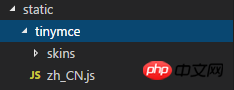
二、初始化
在页面中引入以下文件
import tinymce from 'tinymce/tinymce' import 'tinymce/themes/modern/theme' import Editor from '@tinymce/tinymce-vue'
tinymce-vue 是一个组件,需要在 components 中注册,然后直接使用

这里的 init 是 tinymce 初始化配置项,后面会讲到一些关键的 api,完整 api 可以参考官方文档
编辑器需要一个 skin 才能正常工作,所以要设置一个 skin_url 指向之前复制出来的 skin 文件
init: {
language_url: '/static/tinymce/zh_CN.js',
language: 'zh_CN',
skin_url: '/static/tinymce/skins/lightgray',
height: 300
}// vue-cli 3.x 创建的 typescript 项目,将 url 中的 static 去掉,即 skin_url: '/tinymce/skins/lightgray'
同时在 mounted 中也需要初始化一次:
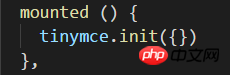
如果在这里传入上面的 init 对象,并不能生效,但什么参数都不传也会报错,所以这里传入一个空对象
三、扩展插件
完成了上面的初始化之后,就已经能正常运行编辑器了,但只有一些基本功能
tinymce 通过添加插件 plugins 的方式来添加功能
比如要添加一个上传图片的功能,就需要用到 image 插件,添加超链接需要用到 link 插件

同时还需要在页面引入这些插件:

添加了插件之后,默认会在工具栏 toolbar 上添加对应的功能按钮,toolbar 也可以自定义

贴一下完整的组件代码:
<template>
<p class='tinymce'>
<h1>tinymce</h1>
<editor id='tinymce' v-model='tinymceHtml' :init='init'></editor>
<p v-html='tinymceHtml'></p>
</p>
</template>
<script>
import tinymce from 'tinymce/tinymce'
import 'tinymce/themes/modern/theme'
import Editor from '@tinymce/tinymce-vue'
import 'tinymce/plugins/image'
import 'tinymce/plugins/link'
import 'tinymce/plugins/code'
import 'tinymce/plugins/table'
import 'tinymce/plugins/lists'
import 'tinymce/plugins/contextmenu'
import 'tinymce/plugins/wordcount'
import 'tinymce/plugins/colorpicker'
import 'tinymce/plugins/textcolor'
export default {
name: 'tinymce',
data () {
return {
tinymceHtml: '请输入内容',
init: {
language_url: '/static/tinymce/zh_CN.js',
language: 'zh_CN',
skin_url: '/static/tinymce/skins/lightgray',
height: 300,
plugins: 'link lists image code table colorpicker textcolor wordcount contextmenu',
toolbar:
'bold italic underline strikethrough | fontsizeselect | forecolor backcolor | alignleft aligncenter alignright alignjustify | bullist numlist | outdent indent blockquote | undo redo | link unlink image code | removeformat',
branding: false
}
}
},
mounted () {
tinymce.init({})
},
components: {Editor}
}
</script>
四、上传图片
tinymce 提供了 images_upload_url 等 api 让用户配置上传图片的相关参数
但为了在不麻烦后端的前提下适配自家的项目,还是得用 images_upload_handler 来自定义一个上传方法

这个方法会提供三个参数:blobInfo, success, failure
其中 blobinfo 是一个对象,包含上传文件的信息:
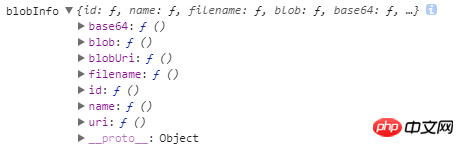
success 和 failure 是函数,上传成功的时候向 success 传入一个图片地址,失败的时候向 failure 传入报错信息
相信看了本文案例你已经掌握了方法,更多精彩请关注php中文网其它相关文章!
推荐阅读:
以上是怎样操作Vue项目内引入tinymce富文本编辑器的详细内容。更多信息请关注PHP中文网其他相关文章!

热AI工具

Undresser.AI Undress
人工智能驱动的应用程序,用于创建逼真的裸体照片

AI Clothes Remover
用于从照片中去除衣服的在线人工智能工具。

Undress AI Tool
免费脱衣服图片

Clothoff.io
AI脱衣机

Video Face Swap
使用我们完全免费的人工智能换脸工具轻松在任何视频中换脸!

热门文章

热工具

记事本++7.3.1
好用且免费的代码编辑器

SublimeText3汉化版
中文版,非常好用

禅工作室 13.0.1
功能强大的PHP集成开发环境

Dreamweaver CS6
视觉化网页开发工具

SublimeText3 Mac版
神级代码编辑软件(SublimeText3)
 vue3项目中怎么使用tinymce
May 19, 2023 pm 08:40 PM
vue3项目中怎么使用tinymce
May 19, 2023 pm 08:40 PM
tinymce是一个功能齐全的富文本编辑器插件,但在vue中引入tinymce并不像别的Vue富文本插件一样那么顺利,tinymce本身并不适配Vue,还需要引入@tinymce/tinymce-vue,并且它是国外的富文本插件,没有通过中文版本,需要在其官网下载翻译包(可能需要翻墙)。1、安装相关依赖npminstalltinymce-Snpminstall@tinymce/tinymce-vue-S2、下载中文包3.引入皮肤和汉化包在项目public文件夹下新建tinymce文件夹,将下载的
 分享PyCharm项目打包的简易方法
Dec 30, 2023 am 09:34 AM
分享PyCharm项目打包的简易方法
Dec 30, 2023 am 09:34 AM
简单易懂的PyCharm项目打包方法分享随着Python的流行,越来越多的开发者使用PyCharm作为Python开发的主要工具。PyCharm是功能强大的集成开发环境,它提供了许多方便的功能来帮助我们提高开发效率。其中一个重要的功能就是项目的打包。本文将介绍如何在PyCharm中简单易懂地打包项目,并提供具体的代码示例。为什么要打包项目?在Python开发
 AI攻克费马大定理?数学家放弃5年职业生涯,将100页证明变代码
Apr 09, 2024 pm 03:20 PM
AI攻克费马大定理?数学家放弃5年职业生涯,将100页证明变代码
Apr 09, 2024 pm 03:20 PM
费马大定理,即将被AI攻克?而且整件事最意味深长的地方在于,AI即将解决的费马大定理,正是为了证明AI无用。曾经,数学属于纯粹的人类智力王国;如今,这片疆土正被先进的算法所破译,所践踏。图片费马大定理,是一个「臭名昭著」的谜题,在几个世纪以来,一直困扰着数学家们。它在1993年被证明,而现在,数学家们有一个伟大计划:用计算机把证明过程重现。他们希望在这个版本的证明中,如果有任何逻辑上的错误,都可由计算机检查出来。项目地址:https://github.com/riccardobrasca/flt
 深入了解PyCharm:快速删除项目的方法
Feb 26, 2024 pm 04:21 PM
深入了解PyCharm:快速删除项目的方法
Feb 26, 2024 pm 04:21 PM
标题:深入了解PyCharm:删除项目的高效方式近年来,Python作为一种强大而灵活的编程语言,受到越来越多开发者的青睐。在Python项目的开发中,选择一个高效的集成开发环境至关重要。PyCharm作为一款功能强大的集成开发环境,为Python开发者提供了诸多便利的功能和工具,其中包括快速、高效地删除项目目录。下面将着重介绍如何使用PyCharm中的删除
 PyCharm实用技巧:将项目转换为可执行EXE文件
Feb 23, 2024 am 09:33 AM
PyCharm实用技巧:将项目转换为可执行EXE文件
Feb 23, 2024 am 09:33 AM
PyCharm是一款功能强大的Python集成开发环境,提供了丰富的开发工具和环境配置,让开发者能够更高效地编写和调试代码。在使用PyCharm进行Python项目开发的过程中,有时候我们需要将项目打包成可执行的EXE文件,以便在没有安装Python环境的计算机上运行。本文将介绍如何使用PyCharm将项目转换为可执行的EXE文件,同时给出具体的代码示例。首
 制作 iPhone 上 iOS 17 提醒应用程序中的购物清单的方法
Sep 21, 2023 pm 06:41 PM
制作 iPhone 上 iOS 17 提醒应用程序中的购物清单的方法
Sep 21, 2023 pm 06:41 PM
如何在iOS17中的iPhone上制作GroceryList在“提醒事项”应用中创建GroceryList非常简单。你只需添加一个列表,然后用你的项目填充它。该应用程序会自动将您的商品分类,您甚至可以与您的伴侣或扁平伙伴合作,列出您需要从商店购买的东西。以下是执行此操作的完整步骤:步骤1:打开iCloud提醒事项听起来很奇怪,苹果表示您需要启用来自iCloud的提醒才能在iOS17上创建GroceryList。以下是它的步骤:前往iPhone上的“设置”应用,然后点击[您的姓名]。接下来,选择i
 react启动项目报错怎么办
Dec 27, 2022 am 10:36 AM
react启动项目报错怎么办
Dec 27, 2022 am 10:36 AM
react启动项目报错的解决办法:1、进入项目文件夹,启动项目并查看报错信息;2、执行“npm install”或“npm install react-scripts”命令;3、执行“npm install @ant-design/pro-field --save”命令。
 基于开源的 ChatGPT Web UI 项目,快速构建属于自己的 ChatGPT 站点
Apr 15, 2023 pm 07:43 PM
基于开源的 ChatGPT Web UI 项目,快速构建属于自己的 ChatGPT 站点
Apr 15, 2023 pm 07:43 PM
作为一个技术博主,了不起比较喜欢各种折腾,之前给大家介绍过ChatGPT接入微信,钉钉和知识星球(如果没看过的可以翻翻前面的文章),最近再看开源项目的时候,发现了一个ChatGPTWebUI项目。想着刚好之前没有将ChatGPT接入过WebUI,有了这个开源项目可以拿来使用,真是不错,下面是实操的安装步骤,分享给大家。安装官方在Github的项目文档上提供了很多中的安装方式,包括手动安装,docker部署,以及远程部署等方法,了不起在选择部署方式的时候,一开始为了简单想着






